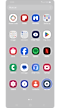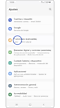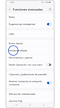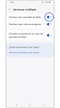¿Cómo activar la vista Pantalla Dividida?
La función de pantalla dividida en los dispositivos Samsung Galaxy permite a los usuarios utilizar dos aplicaciones al mismo tiempo, mejorando la productividad y la experiencia multitarea.
Esta herramienta resulta especialmente útil para responder mensajes mientras se navega por internet o tomar notas viendo un video.
A continuación, te explicamos cómo hacerlo paso a paso.
Nota: También puedes seguir nuestro paso a paso para saber como utilizar Múltiples pantallas con Samsung DeX
Si tienes dificultades con tu dispositivo móvil, tableta o wearables de Samsung, puedes enviarnos una pregunta en la aplicación Samsung Members.
Esto nos permite observar más de cerca lo que está sucediendo. Los datos son anónimos y solo se conservan durante la investigación. Obtén más información sobre cómo enviar un informe de error a través de Cómo usar la aplicación Samsung Members
Gracias por tus comentarios
Por favor responda todas las preguntas.